Для просмотра интернет-сайтов и интернет-телевидения на вашем телевизоре потребуется специальное устройство, известное как приставка Smart TV. Эта приставка предоставляет доступ к множеству функций, включая потоковое видео, возможность взаимодействия с социальными сетями, редактирование фотографий и прослушивание музыки онлайн.
Как работает смарт ТВ приставка для телевизоров: принцип работы

Для того чтобы расширить функциональные возможности вашего телевизора, достаточно подключить к нему цифровую приставку. Наилучший вариант — это интеллектуальные приставки, которые могут преобразовать даже устаревшие модели телевизоров в современные медиацентры с доступом в Интернет. В данной статье я подробно расскажу о принципе работы приставки Smart TV и покажу, как настроить данное устройство для полноценного использования.
Что такое цифровая смарт приставка
В наши дни Smart TV активно рекламируется, и многие из моих знакомых стремятся приобрести именно такие телевизоры для замены своих устаревших моделей. Однако нет необходимости тратить значительные средства на новый телевизор с встроенной системой, когда можно просто приобрести недорогую приставку Smart TV, чтобы получить доступ к Интернету, цифровым каналам, играм и другим функциям. Если ваш нынешний телевизор все еще в рабочем состоянии и устраивает вас, использование приставки Smart TV может стать оптимальным решением без необходимости замены устройства.
Такая телевизионная приставка представляет собой мини-компьютер, который, как правило, функционирует под управлением операционной системы Android, хотя существуют также модели и от компании Apple. Подключив ее к телевизору, вы получаете возможность наслаждаться всеми преимуществами тех приложений и функций, которые имеются на вашем мобильном устройстве, но с существенно увеличенным размером изображения на большом экране телевизора. Благодаря тому, что данное устройство не имеет встроенного экрана и других излишних компонентов, оно доступно по цене, начиная примерно от 2000-3000 рублей.
Прежде чем начать использовать смарт-приставку для вашего телевизора, важно знать о различных типах устройств, которые существуют:
- Основные бюджетные модели. Эти устройства зачастую страдают от низкой производительности и могут зависать под нагрузкой, так как они работают на устаревшей версии Android. Тем не менее, они способны выполнять базовые функциональные задачи.
- Приставки среднего уровня. Это стандартные смарт-приставки, которые подойдут большинству пользователей и обеспечивают более стабильную работу.
- ТВ стики. Это компактные версии смарт-приставок, по внешнему виду напоминающие большие флешки, которые удобно подключаются в HDMI-порт телевизора.
- Медиа-центры. Эти устройства, помимо стандартных функций, предлагают расширенное хранилище, позволяющее записывать телепередачи и просматривать их позже.
- Игровые устройства. Это не просто игровые консоли, а расширенные функции смарт-приставок, в которые входят более мощные процессоры и графические карты для повышения производительности при запуске игр.
Принцип работы устройства
Принцип работы интеллектуальной ТВ-приставки очень близок к тому, как функционирует обычный компьютер. Внутри устройства находятся все компоненты, которые имеются и в компьютере или смартфоне, а также дополнительные элементы, необходимые для работы с телевизором:
- Процессор, чаще всего с 2-8 ядрами, оптимизированный под операционную систему Android;
- Оперативная память;
- Постоянная память, часто в виде жесткого диска;
- Видеокарта, если она фигурирует отдельно от процессора;
- Сетевая карта для подключения к интернету;
- Bluetooth-модуль или ИК-порт для работы с пультом дистанционного управления и дополнительными устройствами;
- Вентиляторы, которые могут понадобиться для охлаждения компонентов, если они имеют достаточную мощность для нагрева;
- ТВ-тюнер, который обеспечивает декодирование цифрового эфирного телевидения, спутникового или кабельного сигнала в форматах DVB-T2, DVB-S2 и DVB-C.

По сути, ТВ-бокс является компактным компьютером, который выполняет все свои функции внутри небольшого корпуса, передавая изображение на экран, к которому он подключен. Способы подключения зависят от типа устройства и телевизора:
- USB для ТВ-стиков и современных моделей телевизоров, снабженных выходом USB;
- HDMI для передачи высококачественного изображения на устройства с HDMI-выходами;
- «Тюльпан» и «тройной тюльпан» для подключения к более старым телевизорам, которые не поддерживают современные интерфейсы;
- В случае необходимости, для использования смарт-приставки с телевизором, можно приобрести переходник, например, адаптер HDMI — AV/RCA.
Перед выбором устройства необходимо обратить внимание на его характеристики: существует ли у приставки приемник, каково ее аппаратное обеспечение, и совместимы ли подключения с вашим телевизором.
Приставка Смарт ТВ и ее возможности
Smart TV — это технология, позволяющая интегрировать телевизор и Интернет в одно устройство. В большинстве современных телевизоров уже есть встроенные функции Smart TV. Если ваш телевизор современный, но не оснащен Smart TV, лучшим решением будет приобретение приставки Smart Set-top Box.
Приставка Smart TV — это небольшое устройство, которое с одной стороны подключается к телевизору, а с другой — к интернету. Эти девайсы чаще всего работают на базе операционной системы Android, но также встречаются модели для Windows и Linux. Умные устройства обычно подключаются к сети через блок питания, но некоторые модели могут подключаться напрямую к телевизору.
В целом, можно выделить два основных типа смарт ТВ-приставок:

- Стик. Это упрощенная версия Smart-приставки, которая привычно выглядит как флеш-накопитель, имеет ограниченный функционал для работы с интернетом и просмотра видеофайлов в высоком качестве. Подключение осуществляется через HDMI-разъем, а доступ к интернету осуществляется от встроенного Wi-Fi.
- “Коробка”. Это полноценная Smart-приставка с расширенной функциональностью (ее возможности описаны далее). Внешне она выглядит как средний по размеру роутер, оснащена множеством разъемов для подключения проводного интернета, микрофона, камеры, клавиатуры и других устройств. Можно также подключить внешний жесткий диск для хранения данных.
Некоторые из функций, которые предоставляет приставка Smart TV, следующие:
- Просмотр интернет-страниц и доступа к информации.
- Использование электронных сервисов для различных нужд.
- Чтение и публикация в социальных сетях.
- Работа с графикой и редактирование фотографий.
- Просмотр фильмов и видео высокого качества.
- Слушание музыки.
- Взаимодействие с другими пользователями через звонки (при наличии микрофона).
Как использовать приставку Смарт ТВ для телевизора: как подключить интернет и настроить Smart

Чтобы запустить Smart TV-приставку, сперва потребуется подключить ее к источнику питания и переключить телевизор в режим Smart (в некоторых телевизорах этот режим активируется автоматически при включении приставки).
Когда устройство будет запущено, вы сможете увидеть панель задач с разнообразными ярлыками приложений. Эти иконки обычно сгруппированы по тематическим категориям для упрощения навигации.
С помощью пульта дистанционного управления можно легко переключаться между приложениями (важные кнопки включают стрелки и кнопку «OK»). Если устройство имеет USB-порт, рекомендуется подключить беспроводную клавиатуру с тачпадом или колесом прокрутки. Это значительно улучшит удобство управления, позволяя проще находить нужные программы и прокручивать страницы. Запуск программы осуществляется выбором ее на панели с использованием стрелок и нажатием кнопки активации.
Если программа больше не интересует, вы можете выбрать опцию «Закрыть» или нажать клавишу «Назад», которая отличается в зависимости от модели пульта, но обычно представлена как стрелка, направленная влево.
Также, через панель управления доступно изменение некоторых параметров устройства (например, языка интерфейса). Полезным сервисом для установки сторонних приложений является Google Play, где можно было бы находить и скачивать нужные приложения для Smart TV.
Функциональные возможности – для чего нужна приставка Smart TV
- Веб-браузер. Параметры для доступа к интернет-страницам, такие как Chrome или Firefox. Ввод информации с клавиатуры и переход между элементами браузера осуществляются с помощью пульта и клавиатуры. Браузеры способны корректно работать с большинством интернет-ресурсов и поддерживают Flash. Отображение информации происходит в разрешении не менее 1920 x 1080.
- Медиа-программы. Все приложения, используемые для воспроизведения видео, музыки и фото, находящиеся на внешних носителях. Среди стандартных медиаплееров выделяются MX Player, Media Player Classic и другие.
- Игры. Игры, установленные на память устройства или скачанные из интернета. Из-за ограниченной мощности приставок не все компьютерные игры будут доступны для игры на этих устройствах.
- Просмотр телевидения. В некоторых устройствах данный раздел может называться «Телевидение». Здесь размещены приложения, позволяющие смотреть традиционное телевидение, а также доступны онлайн-сервисы для просмотра видео на платформах, таких как YouTube, Netflix и других.
- Приложения. В этом разделе находятся все программы, загруженные из интернета, которые не входят в другие категории. Это могут быть приложения для работы с социальными сетями, редакторы изображений, карты и другие сервисы.
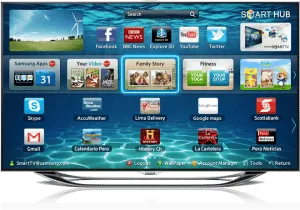
Чтобы воспользоваться преимуществами Smart TV, вы можете купить как приставку, работающую на Android, так и телевизор с встроенной функцией Smart. При этом необходимо учитывать как достоинства, так и недостатки каждого варианта.
Если вы знакомы с техническим прогрессом и не планируете много тратить, достаточным будет выбор приставки Smart TV. Если вы не настолько разбираетесь в современных технологиях и готовы выделить на покупку большую сумму, лучше приобрести телевизор с уже встроенной функцией Smart.
Как выбрать приставку Smart TV для вашего телевизора:
Для подключения вашего телевизора к Интернету вам потребуется приставка Smart. С ее помощью вы получите возможность смотреть фильмы, просматривать фотографии, публиковать сообщения в социальных сетях, рисовать и играть в видеоигры. Приставка соединяется с телевизором через кабель, а интернет может быть подключен через Wi-Fi или LAN-кабель. Некоторые популярные модели включают Sunvell T95, MXQ Pro TV Box и TV Gen 4.
Как работает Smart TV приставка?
ТВ-бокс или стик включает печатную плату, на которой расположены такие компоненты, как процессор, графический адаптер, оперативная и постоянная память, модуль Wi-Fi и Bluetooth (хотя Bluetooth доступен не на всех моделях) и другие необходимые устройства. Фактически это аналог компьютера, планшета или другого подобного устройства. Чем новее и мощнее процессор и видеокарта, тем лучше работает устройство, так как это напрямую влияет на скорость отклика интерфейса и работу приложений.
Данное оборудование обычно работает на предустановленной операционной системе. Большинство серверов на рынке используют Android или Android TV, хотя существуют также модели на основе Linux или Windows, которые не столь популярны и не рекомендуются для приобретения. Для поклонников продукции Apple есть приставка Apple TV 4K, которая отличает хорошую производительность, но не имеет преимуществ перед аналогами на Android.
В чем разница между Android-приставкой и Android TV?
- Android TV — это операционная система, разработанная Google для использования на телевизорах и смарт-приставках. Она оптимизирована для работы на телевизионных экранах и отличается удобным интерфейсом.
- Android — это стандартная система, предназначенная для смартфонов и планшетов, которая не оптимизирована для телевизионного формата. Однако разработчики приставок часто модифицируют ее, добавляя специальные лаунчеры, чтобы она лучше выглядела и работала на больших экранах.
Я бы рекомендовал выбирать приставку на Android TV, так как она значительно проще и удобнее в использовании. Хотя некоторые отмечают, что в магазине приложений Android TV отсутствуют определенные необходимы приложения, следует учитывать, что доступны только оптимизированные для телевизоров варианты.
Большинство смарт-приставок подключаются к телевизору через HDMI-кабель.

Если это стик, он подключается напрямую. В случае необходимости, можно воспользоваться удлинителем для HDMI.

Если у вас устаревший телевизор, подключение может осуществляться через AV-выход, но в этом случае вам потребуется специальный адаптер.
Как пользоваться и для чего нужна Смарт приставка к телевизору?
Существует множество способов применения приставки Smart TV. Для начала, вы можете использовать ее для просмотра YouTube, что является одной из основных функций, которые я сам использую довольно часто. Также можно смотреть телевизионные каналы и фильмы через подписочные службы, такие как MEGOGO.
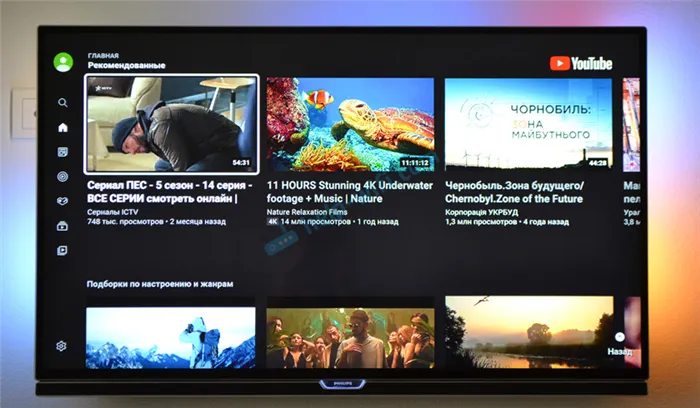
Для получения доступа к необходимым приложениям и играм, можно воспользоваться магазином приложений Google Play, установив туда различные утилиты, такие как погодные приложения, новостные читатели, мультимедийные проигрыватели и приложения для просмотра онлайн кино.

Дополнительно, в статье «Установка приложений на Xiaomi Mi TV Stick через APK-файл или Play Store» доступны разъяснения по установке программ для всех моделей приставок на базе Android.
Вам может быть интересно, как можно смотреть фильмы, сериалы или телеканалы через интернет, используя смарт-бокс. Это основная причина, по которой покупают приставки. Существует два основных метода:
- Смотреть контент по платной подписке через известные онлайн-кинотеатры, такие как Wink, Okko, MEGOGO, Ivi, Amediateka, START и Netflix. Эти сервисы предоставляют доступ к широкомасштабному контенту, включая фильмы, сериалы и телеканалы. Сам интерфейс обычно интуитивно понятен, стабильность подключения высока, а при этом нет особых сложностей в настройке после выбора онлайн-кинотеатра и установки соответствующего приложения.
- Существуют также бесплатные альтернативы, такие как HD Videobox и TorrServe, которые можно установить на приставки с Android TV. Эти приложения требуют установки вручную через файл .apk, так как они недоступны в официальном магазине.
Посмотрев на вышеописанные возможности, вы можете также установить браузер для захода на интернет-ресурсы. Это может быть удобно для просмотра фильмов на сторонних веб-сайтах.
Дополнительный функционал:
- Смарт ТВ приставка позволяет проводить воспроизведение видео, аудио и фото с подключаемых USB-накопителей. Однако важно, чтобы данная модель обладала USB-портом, а некоторые приставки могут этим не оснащаться, так что этот момент следует учесть.
- Вы можете использовать локальную сеть для передачи медиа-контента через технологию DLNA. Запустив DLNA-сервер на компьютере или маршрутизаторе, к которому подключен накопитель, вы сможете просматривать данный контент на телевизоре.
- Также вы можете транслировать видео, фото и музыку с телефона, компьютера или планшета через Chromecast, жағдайда если ваша приставка работает на Android TV и поддерживает эту технологию.
- Доступно прослушивание музыки или интернет-радио через специальные приложения, такие как YouTube Music, Spotify или Deezer.
- Возможность подключения по Bluetooth беспроводных наушников или колонок, если ваша приставка поддерживает такую функцию.
- Подключение мыши, клавиатуры и геймпада через USB или Bluetooth для более удобного управления.
- Приставки на базе Android TV также поддерживают голосовое управление и возможность управлять через мобильные приложения.
- Постоянное расширение функциональных возможностей посредством установки дополнительных приложений для выполнения специфических задач.
Принцип работы
Смарт-приставки могут быть представлены в различных формах. Но большинство современных устройств уже имеют встроенный Wi-Fi-модуль, что позволяет избежать прокладки лишних проводов. Тем не менее, остается необходимость подключения к электросети – но это относительно не затруднительно. Некоторые модели могут также подключаться к роутеру с помощью Ethernet-кабеля.
Если выбрано кабельное подключение, для соединения с телевизором используется AV-выход или более современный HDMI-интерфейс.


Для успешной работы смарт-приставок требуется стабильное интернет-соединение, а скорость этого соединения также имеет значительное значение. Важно отметить, что вместо телевизора изображение может быть выведено на обычный компьютерный монитор, при условии, что они поддерживают совместимые форматы.

Особенности
Операционная система
Android – самый доступный и распространенный вариант на рынке. Интерфейс этой операционной системы схож с подобным у мобильных устройств, что позволяет пользователю легко ориентироваться в разнообразии доступных приложений. Пользователи имеют возможность выбрать медиаплейер по своему вкусу, так как Android поддерживает множество форматов.
- просмотр контента с разрешением 4K;
- использование голосового управления;
- управление приставкой и телевизором с помощью мобильных устройств;
- трансляция контента с мобильного устройства на телевизор через Chromecast.

Однако встречаются модели, работающие на другой ОС, например, iOS. Эта платформа обеспечивает схожую работоспособность, однако для пользователя она может показаться сложнее в использовании, хотя оптимальная интеграция с продукцией Apple является большим плюсом.
Кроме того, на рынке доступны устройства с:
- Windows Embedded;
- Windows 7;
- Windows 10;
- tvOS;
- Linux.



Интерфейсы
Качество изображения и удобство работы зависят не только от антенны и приемника, но и от интерфейса, используемого для подключения к телевизору. HDMI – современный и удобный интерфейс, который будет актуален еще долгое время. Однако для старых телевизоров может потребоваться использование RCA или AV-кабелей.
Для подключения к компьютерным мониторам применяют кабель VGA, который используется во всех устройствах с современными видеоадаптерами. Для геймеров альтернативы нет, так как современные консоли сначала наделены функцией Bluetooth, однако стоит помнить, что передача сигналов на расстояние более 10 метров может приводить к задержкам.


Разрешение
Разрешение изображения также критически важно для всех, кто ценит качественные видеопотоки. Лишь относительно новые телевизоры, выпущенные после 2017 года, способны уверенно поддерживать 4К-разрешение. Более низкое разрешение все еще может быть полезно для просмотра новостей или других передач, не требующих высокой четкости. Тем не менее, количество видеороликов в формате Ultra HD растет, и их доля на рынке будет значительно увеличиваться с течением времени.
Популярные модели
Смарт-приставка Xiaomi Mi Box пользуется большим интересом. Устройство обеспечивает работу с 4K сигналом и поддерживает стандарт видео HDR. Пульт дистанционного управления работает на основе технологии Bluetooth, что делает его более удобным в использовании. Дизайн устройства был признан настолько успешным, что получил несколько международных наград.
В этом устройстве используется передовая операционная система Android TV 6.0. Оно поддерживает голосовое управление и имеет функцию Google Cast, позволяющую находить видео с учетом личных предпочтений, с доступом к YouTube и Google Play.

При наличии 4-ядерного процессора, это устройство также дополнительно оснащает 2-ядерным чипом для видеообработки. Кроме того, возможно расширение памяти с помощью USB-накопителей. Дополнительные характеристики:
- G-сенсор с тремя осями;
- продвинутый аккумулятор;
- звуковая поддержка стандартов Dolby и DTS.
Кроме Xiaomi, стоит рассмотреть альтернативу в виде интеллектуального декодера Selenga. Например, под этой маркой выпускается качественный цифровой приемник T20D.

Устройство обладает ресивером Maxliner MXL 608, поддерживает Dolby Digital Audio и выполнено из высококачественного пластика. Другие ключевые параметры выглядят так:
- возможность просмотра IPTV;
- доступ к YouTube с помощью Wi-Fi-адаптера;
- рабочие частоты в диапазоне от 174 до 862 МГц;
- внешний блок питания на 5 В;
- интерфейсы: ANT IN, HDMI, 2 USB-порта;
- разрешение при воспроизведении 576, 720 или 1080 точек;
- функция TimeShift;
- родительский контроль;
- возможность удаления каналов;
- индивидуальная запись видео (PVR);
- возможность подключения внешних жестких дисков.

Также встречается достаточно простая смарт-приставка от компании Mecool. Модель M8S PRO W работает на Android 7.1 и в ней установлен графический процессор Mali 450, а также поддерживается Wi-Fi на частоте 2400 МГц. Устройство имеет 1 Гб оперативной и 8 Гб встроенной памяти.
Данная модель располагает двумя USB-портами, HDMI-разъемом, а также поддержкой AV-кабеля для старых телевизоров или слот для MicroSD. Энергоэффективный Amlogic S905W процессор также позволяет выходить в интернет по RJ45 LAN. Требуя минимально необходимых функций, отсутствие Bluetooth можно считать прощенным недостатком.
Замечательная модель — Q Plus, которая функционирует на Android 9.0 и оснащена процессором Allwinner H6 с графикой от Mali-T720.

СМАРТ-приставка для ТВ — что это такое

Приставка Smart TV — это устройство, которое позволяет подключить стандартный телевизор к интернету. Это дает пользователям возможность не только смотреть разнообразный видеоконтент и телепередачи в реальном времени, но и использовать социальные сети. Тем не менее, прежде чем полностью использовать возможности SMART-приставки, владельцу важно понимать, что это такое, что она предлагает, ее параметры и как ею пользоваться. На все эти вопросы вы найдете ответы в представленных ниже материалах.

Smart-приставка — что это
Интернет предлагает доступ к огромному объему информации, что позволяет удовлетворить потребности и желания пользователей. Растущий интерес к интернету поспособствовал разработке телевизоров с функцией smart TV, которые превращают телевизор в настоящий мультимедийный центр. Приемники «Smart TV» постепенно становятся популярными на отечественном рынке, однако высокая стоимость пока сдерживает их распространение.
Кратко, Smart TV — это операционная система (далее «ОС»), встроенная в различные устройства (телевизоры, ТВ-приемники, игровые приставки и др.), что обеспечивает доступ в Интернет.
В современном мире телевизор стал одним из ключевых домашних приборов. Стремление улучшить функционал телевизоров стало причиной появления декодеров SMART TV, которые открывают новые возможности для пользователя.
Интерфейс и аппаратные требования
Современные декодеры SMART TV созданы на базе Android или Windows. Основные технические характеристики призваны совпадать, однако существуют некоторые различия в функциональности этих систем. Основное различие заключается в том, что:
- Windows создавалась для рабочих и игровых компьютеров;
- Android был разработан для взаимодействия с мобильными устройствами (смартфоны, планшеты и т.д.).
Скорость передачи сигнала и качество передачи видео зависят от количества ядер процессора, объема встроенной и оперативной памяти. Если телевизор не планируется использовать как игровую приставку, для базовых задач подойдет двухъядерный процессор с 2 Гб оперативной и 8 Гб встроенной памяти. Однако, существуют более мощные варианты с четырьмя ядрами, что позволяет избежать задержек в работе устройства.
Если декодер функционирует на платформе Windows, оптимально выбирать модели с 4- или 8-ядерным процессором и как минимум 4 Гб оперативной памяти. Такие устройства будут более производительными для видеоигр, так как они требуют высоких ресурсов.
Совет. Выбирая декодер SMART для вашего телевизора, учитывайте, что в Google Play на платформе Android представлено множество приложений, совместимых с этой ОС, также возможно синхронизировать их с Android-смартфонами.
Форм-фактор
Смарт-приставки доступны в двух основных форм-факторах:
- Компактное устройство (dongle). Оно напоминает флешку и обычно включает в себя встроенный Wi-Fi адаптер. Подключается к телевизору через HDMI или USB. Иногда имеет интуитивно понятный интерфейс для развлечений.
- Стационарный ТВ-бокс. Это более крупные устройства с несколькими USB-разъемами, AV-входом, слотом для карт памяти и разъемом Ethernet для подключения к сети. Такие устройства обычно дороже и обладают расширенными возможностями.
Авторизация и установка приложений
После подключения смарт-приставки к телевизору ее необходимо настроить, что включает в себя установку необходимых приложений и настройку доступа в интернет.
Авторизация
Рекомендуется начать с обновления системы. Для этого необходимо найти и открыть раздел «Настройки». В некоторых случаях функция обновления может быть реализована непосредственно как приложение. Далее перейдите в раздел обновлений и укажите наличие последней версии прошивки, после чего, если потребуется, выполните ее установку.
Обратите внимание, что далеко не все более бюджетные модели поддерживают обновление.
После обновления системы необходимо авторизоваться в Google-аккаунте, который позволит получить доступ к приложениями в Play Market. Чтобы зарегистрироваться, перейдите в Play Market и следуйте шагам на экране. В случае необходимости, адрес можно создать заранее на создание на любом мобильном устройстве.
Совет: Если у вас возникли сложности с регистрацией, ее можно выполнить на компьютере и просто ввести логин на смарт-приставке.
Установка приложений
После авторизации на экране откроется Play Market, где вам будет доступен широкий выбор программ. Рекомендую загрузить браузер Google Chrome для обеспечения обновления сервисов Google Play, которые могут понадобиться для большинства приложений. Введя в строке поиска «Google Play Services», вы получите доступ к необходимым файлам.
Важно: Если при установке появляется уведомление о том, что доступна новая версия приложения, необходимо произвести обновление, чтобы обеспечить его стабильную работу.
Кроме Google Play, также можно воспользоваться альтернативным магазином Aptoide Store, который предлагает более широкий выбор программ.
При установке учтите, что приложения для Windows используют расширение .EXE, а для Android – .APK. Чтобы установить приложение из флешки, выполните следующие шаги:
- Подключите флешку к USB-порту смарт-приставки;
- Откройте папку «Файловый менеджер» — это даст доступ ко всем файлам, содержащимся на флешке;
- Найдите нужную программу и запустите процесс ее установки путем нажатия на иконку.
Работа с приложениями
Смарт-приставка представляет собой мини-компьютер, на котором размещено программное обеспечение с доступом к контенту, находящемуся в облаке. Важно обращать внимание на сообщения, которые появляются на экране телевизора, а также регулярно обновлять установленное программное обеспечение и устанавливать только проверенные приложения для безопасности системы.
Обратите внимание! При запуске Smart TV приставки на экране появится главный интерфейс с навигационными кнопками. Можно настроить расположение значков и кнопок на пульте в соответствии с личными предпочтениями, делая использование еще более удобным.












